mysql:安装教程(win环境)
下载压缩包
地址1(官网下载):https://www.mysql.com/downloads/
地址2(百度网盘):https://pan.baidu.com/s/12lnpcr3thBe9k-6CyxvHeg 提取码: j9ya
官网下载方法如下:
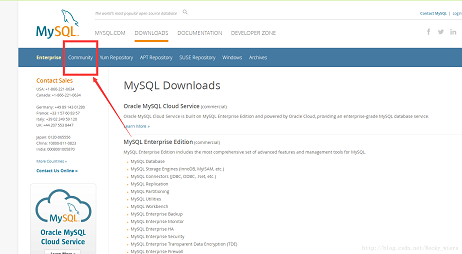

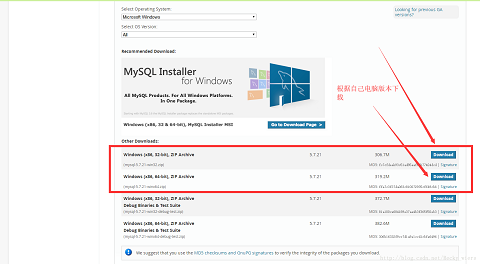
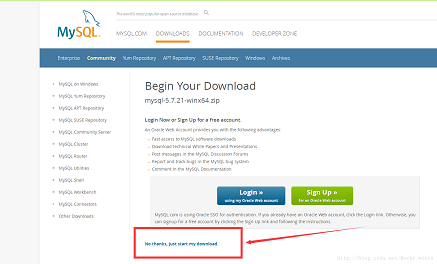
解压压缩包到自己喜欢的文件夹中
以我为例是D:\newdream\mysql\mysqlserver,后文以安装路径代替
设置环境变量
右键我的电脑 ->属性 ->高级系统设置 ->环境变量 ->在系统变量中找到path,点击编辑,添加 “;安装路径\bin;”。(路径前后以分号隔开“;”如:D:\newdream\mysql\mysqlserver\bin;)

添加配置文件
回到安装目录,在目录中新增一个记事本,将名称改为my,后缀改为.ini

以记事本的方式打开my.ini,添加以下内容:
[mysqld]
port = 3306
basedir=D:/newdream/mysql/mysqlserver
datadir=D:/newdream/mysql/mysqlserver/data
max_connections=200
character-set-server=utf8
default-storage-engine=INNODB
sql_mode=NO_ENGINE_SUBSTITUTION,STRICT_TRANS_TABLES
[mysql]
default-character-set=utf8
注:
basedir和datadir后的路径为安装路径
我的路径是D:/newdream/mysql/mysqlserver;
一定注意要将路径中的“\”改为“/”
mysql初始化
打开终端窗口
以管理员身份打开cmd窗口

输入如下路径更改执行位置:
cd /d (安装目录下bin目录的路径)
如:cd /d D:\newdream\mysql\mysqlserver\bin
安装mysql服务并初始化
输入以下命令安装mysql服务:
mysqld -install
执行命令后弹出提示Service successfully installed. 表示安装成功(若未用管理员打开cmd,此处会不通过)
输入以下命令初始化mysql服务:
mysqld --initialize-insecure --user=mysql
执行命令后会在目录下生成data文件并创建root用户
启动mysql
输入以下命令启动mysql:
net start mysql
执行后会有如下提示:
MySQL服务正在启动..
MySQL服务已经启动成功。
设置密码
输入以下命令进入mysql设置密码
mysqladmin -u root -p password
弹出Enter password:
此时系统无密码,可以直接回车,然后设置新密码,在重复输入一次。设置密码完成。
最后,输入mysql -u root -p,即可进入mysql


 浙公网安备 33010602011771号
浙公网安备 33010602011771号